Si vous participez à une visioconférence ou à un appel, tout le monde parlera à tour de rôle.Vous devez donc réactiver le son lorsque vous parlez et le désactiver lorsque vous écoutez.Parfois, vous ne pourrez peut-être pas désactiver le microphone après avoir parlé.
Ce serait ennuyeux si une personne ne parvenait pas à se mettre en sourdine et que vous pouviez entendre son bruit de fond.Pour éviter cela, vous pouvez activer les appels push Microsoft Teams afin de ne pas ennuyer les autres personnes parce que vous avez oublié de désactiver le son.Cet article vous aidera à activer la fonctionnalité Microsoft Teams Intercom.Alors, continuez à lire !
Après les récents changements dans les modèles et les environnements de travail, les gens utilisent divers logiciels de communication pour communiquer avec leurs collègues.Microsoft Teams fournit une fonctionnalité push-to-talk.Microsoft Teams a lancé cette fonctionnalité sur mobile en 2020, et maintenant elle est également disponible sur ordinateur.Après avoir activé cette fonctionnalité ;
- Vous n'avez pas besoin de couper ou de réactiver manuellement le microphone pendant un appel vidéo.
- Le microphone est activé lorsque le bouton est enfoncé et désactivé lorsque le bouton est relâché.C'est ce qu'on appelle Microsoft Teamstalkie walkie.
- L'onglet Talkie Walkie a été ajouté à l'application mobile Teams.Cela permet aux employeurs de transformer des appareils Android ou iPhone en talkies-walkies.
- Vous pouvez utiliser cette fonction pour communiquer via cellulaire ou Wi-Fi, quelle que soit la distance géographique.
Voici les étapes pour activer le push-to-talk sur Microsoft Teams
Remarque:Tout le monde ne peut pas activer cette fonctionnalité dans Teams.Seul un administrateur d'une organisation peut activer la fonctionnalité de talkie-walkie de Microsoft Teams
1.Dans Centre d'administration Microsoft Teams登录Le vôtreCompte microsoft.
Remarque:Les demandes prennent 48 heures pour être disponibles.
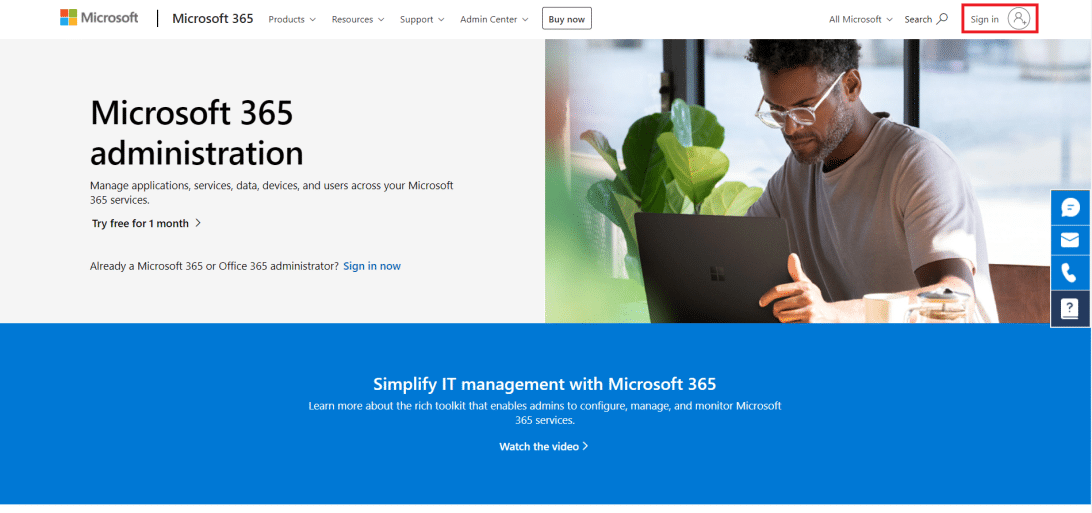
2. Cliquez surDans le volet de gaucheApplication des équipes.
3. Ensuite,Sélectionnez dans le sous-menuMettre en place des politiques.
4. Sélectionnez une optionGlobal (par défaut à l'échelle de l'organisation)Activez le push-to-talk pour tous les employés de votre organisation.
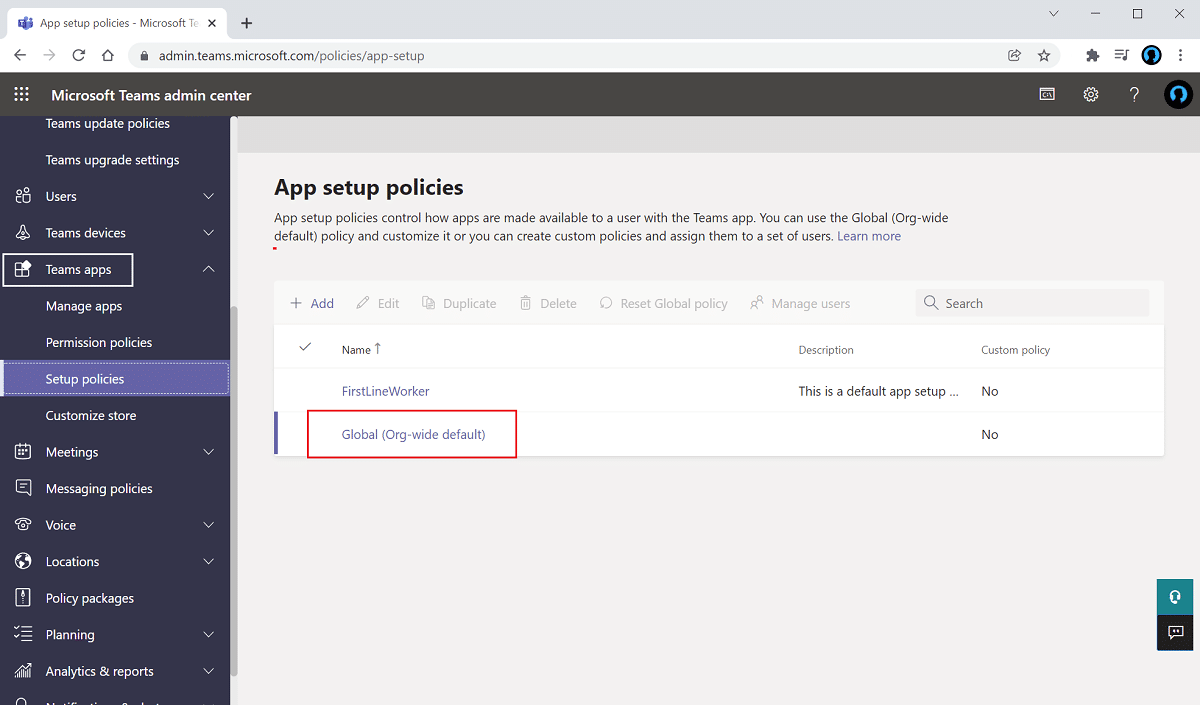
5. Ensuite,allumerOptionsAutoriser l'épinglage de l'utilisateur.
6. Cliquez surApplication fixeVers le bas添加application.
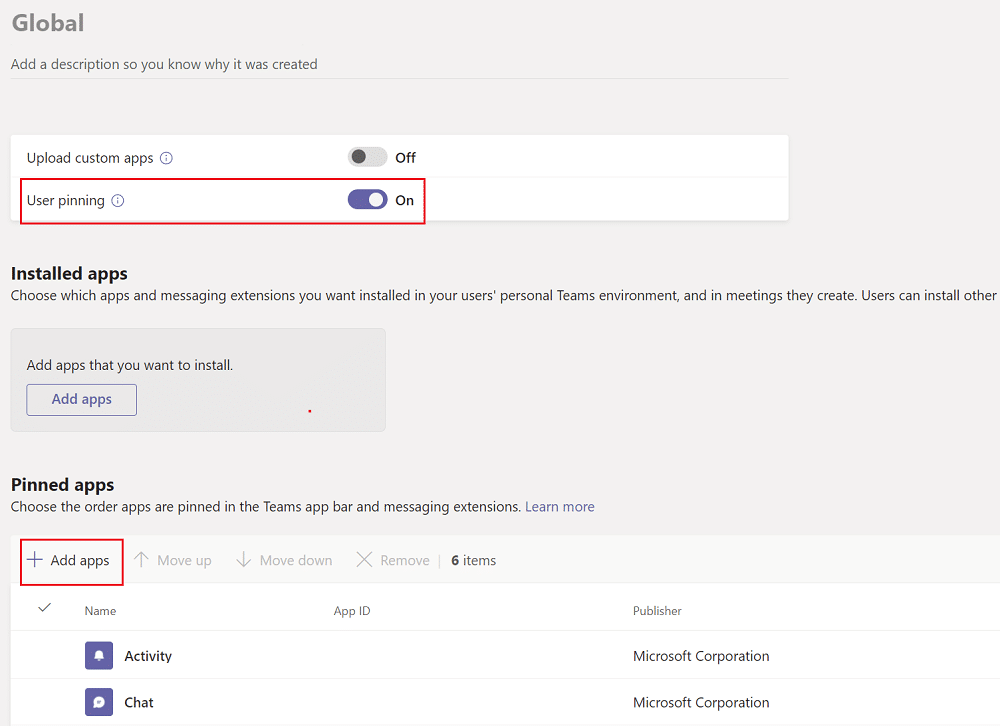
7.dans le volet de droite 的Tapez dans la barre de rechercheTalkie walkie.
8. Cliquez sur添加pour l'ajouter à l'application épinglée.
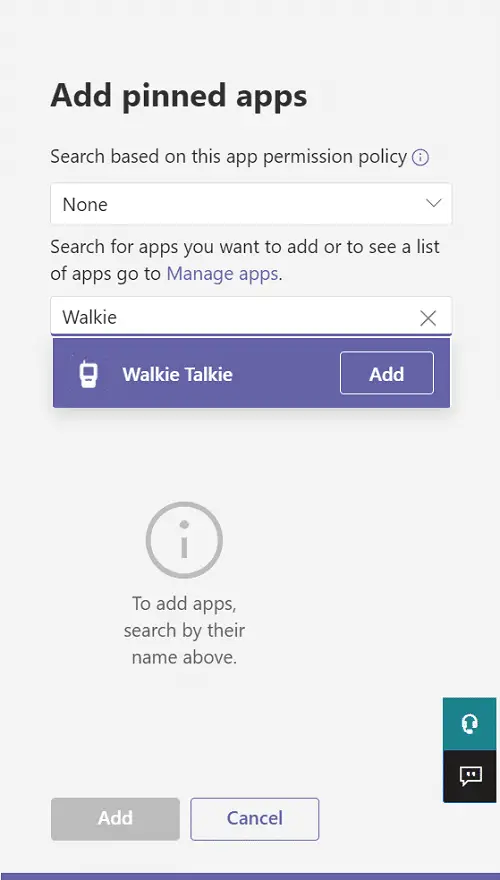
9. Cliquez à nouveaudans le volet inférieur droitAjouter à.
10. Cliquez surEnregistrer.
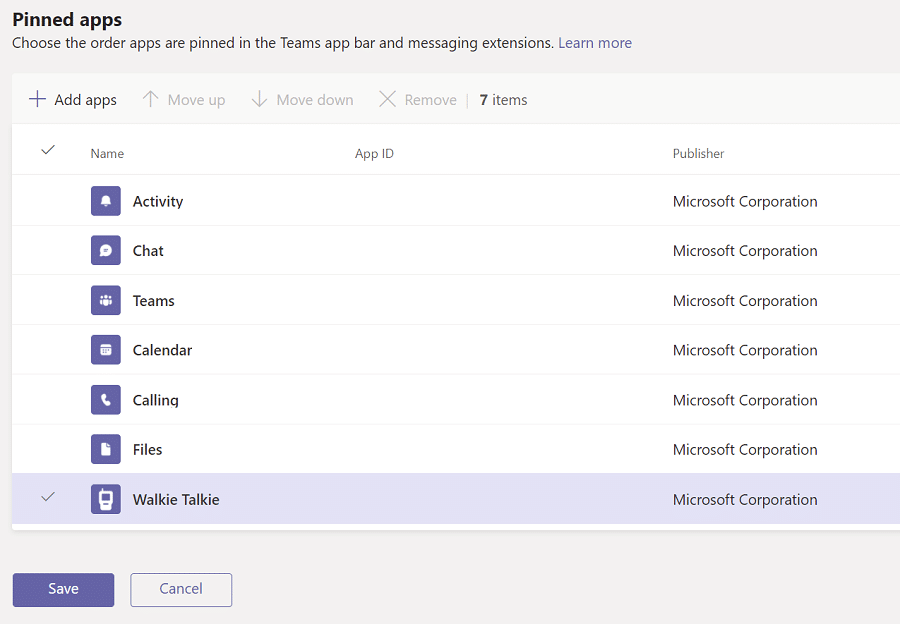
Comment utiliser le push-to-talk sur Android
Une fois que votre organisation a activé cette fonctionnalité push-to-talk dans Microsoft Teams, vous pouvez l'utiliser dans votre application mobile.Suivez les instructions ci-dessous pour utiliser Microsoft Teams Intercom sur votre téléphone.
1.Ouvrir sur votre appareilLes équipes Microsoft.
2. Maintenant, cliquez surbasApplication talkie-walkie.
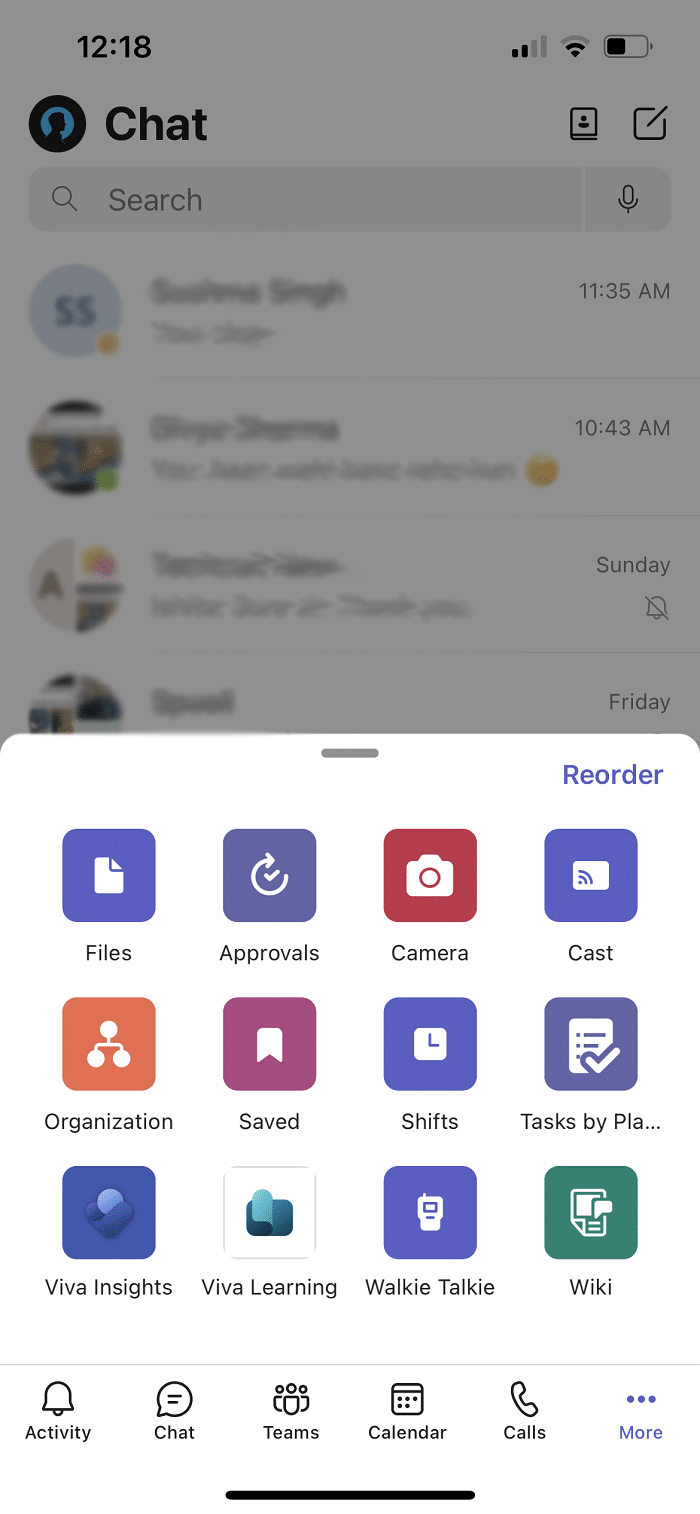
Remarque:S'il n'existe pas, cliquez sur更多trouvertalkie walkie.
3. Cliquez surCanalSélectionnez le canal sur lequel vous souhaitez utiliser la radio.
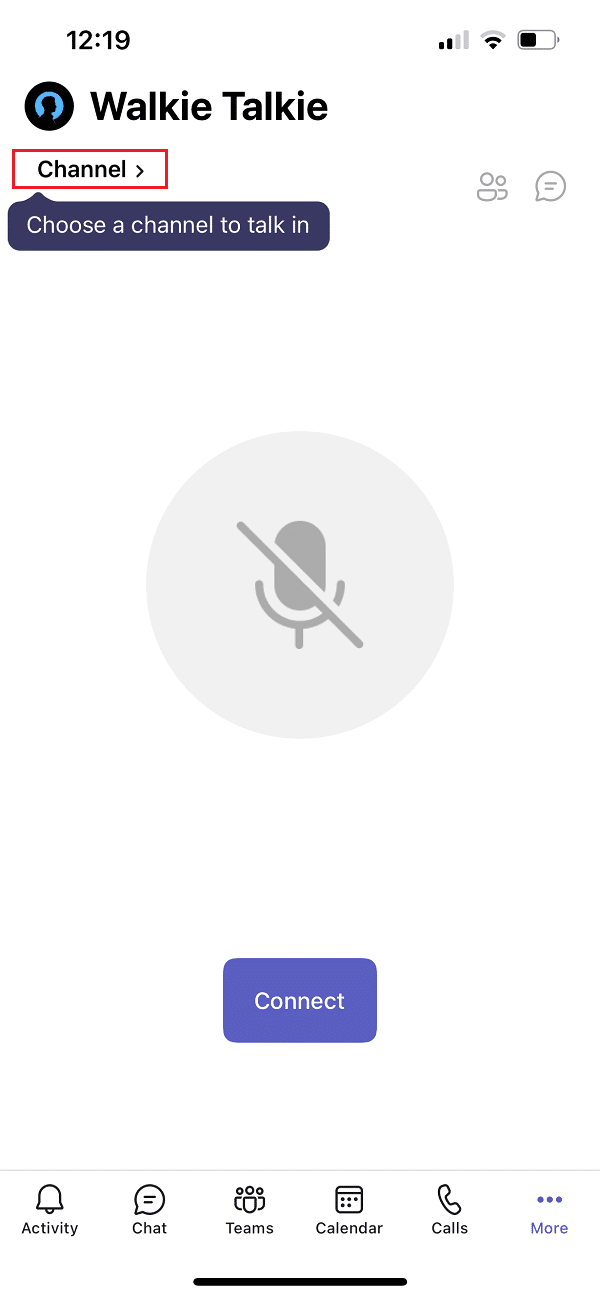
4. Vous pouvez voir tous les membres connectés du talkie-walkie.Cliquer surconnexion.
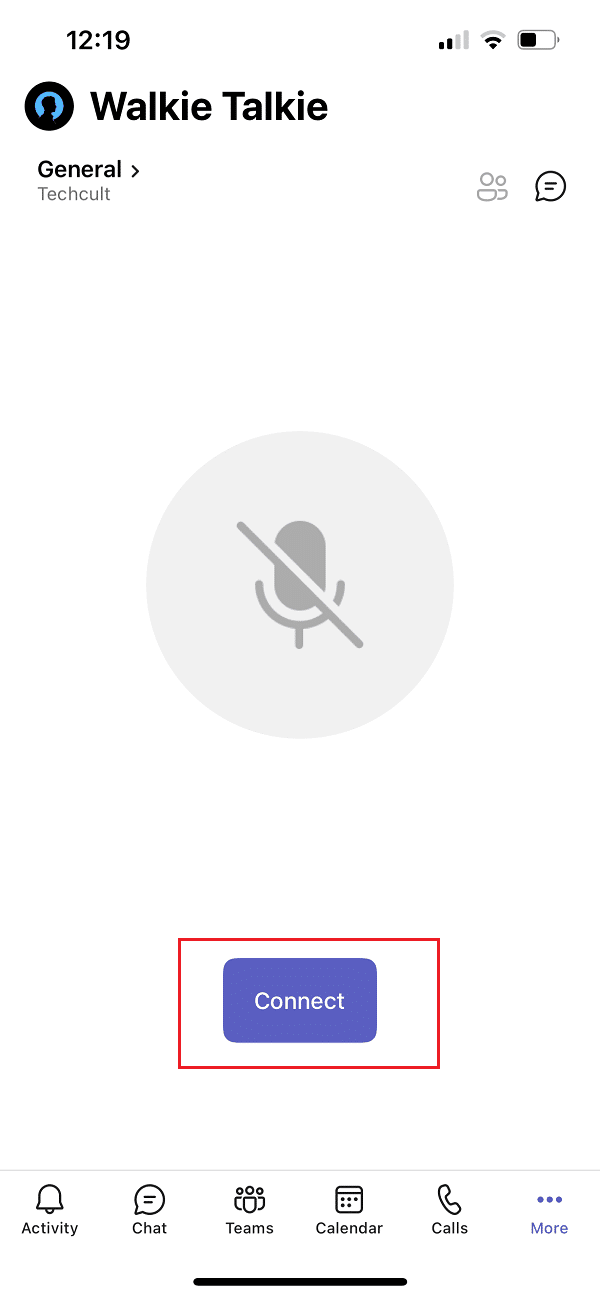
5. Appuyez et maintenezsymbole du microActivez le son et parlez.
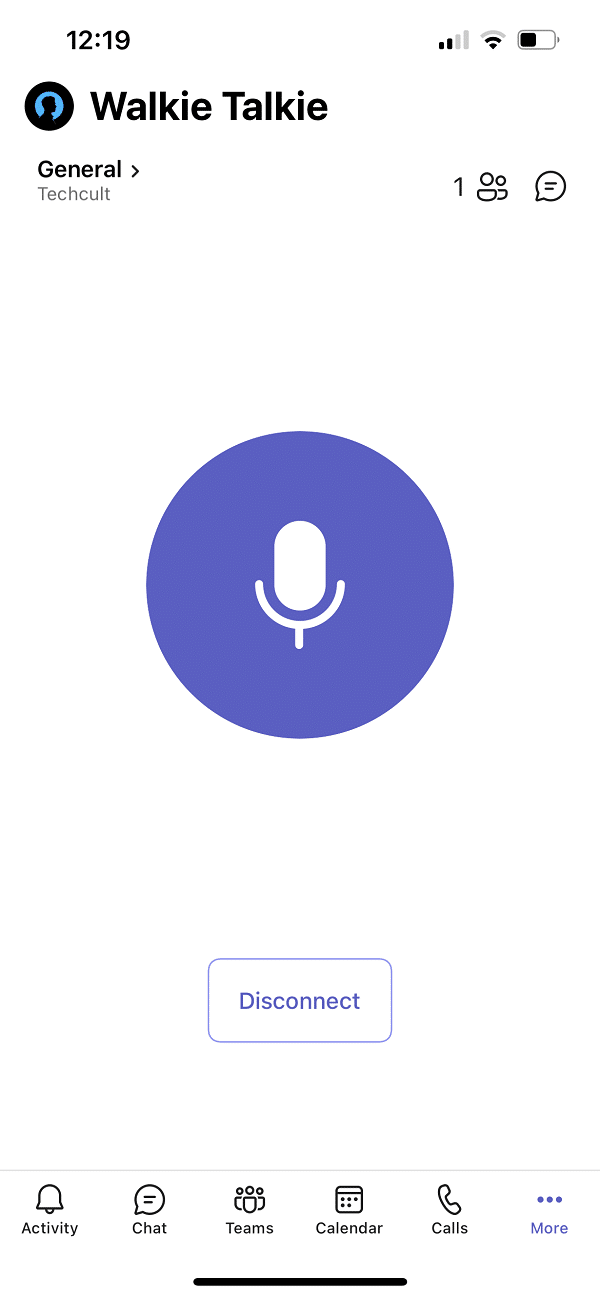
6. Relâchez votre doigt de l'écran lorsque vous avez terminé.
Conseil de pro : comment activer ou désactiver le microphone avec le bouton central de la souris
Vous pouvez appuyer simultanément pendant un appelTouches Ctrl + Maj + MActivez et désactivez le microphone.Cependant, cela n'activera pas la fonctionnalité Microsoft Teams Intercom.Bien que Microsoft Teams n'ait pas encore introduit la fonctionnalité push-to-talk pour le bureau, un utilisateur anonyme a publié un script pour utiliser cette fonctionnalité sur les forums de la communauté Microsoft.Vous pouvez utiliser le script AutoHotKey pour activer la fonctionnalité Microsoft Teams Walkie Talkie.Veuillez suivre les étapes ci-dessous.
1. Installez etCoursAutoHotKeyLogiciel.
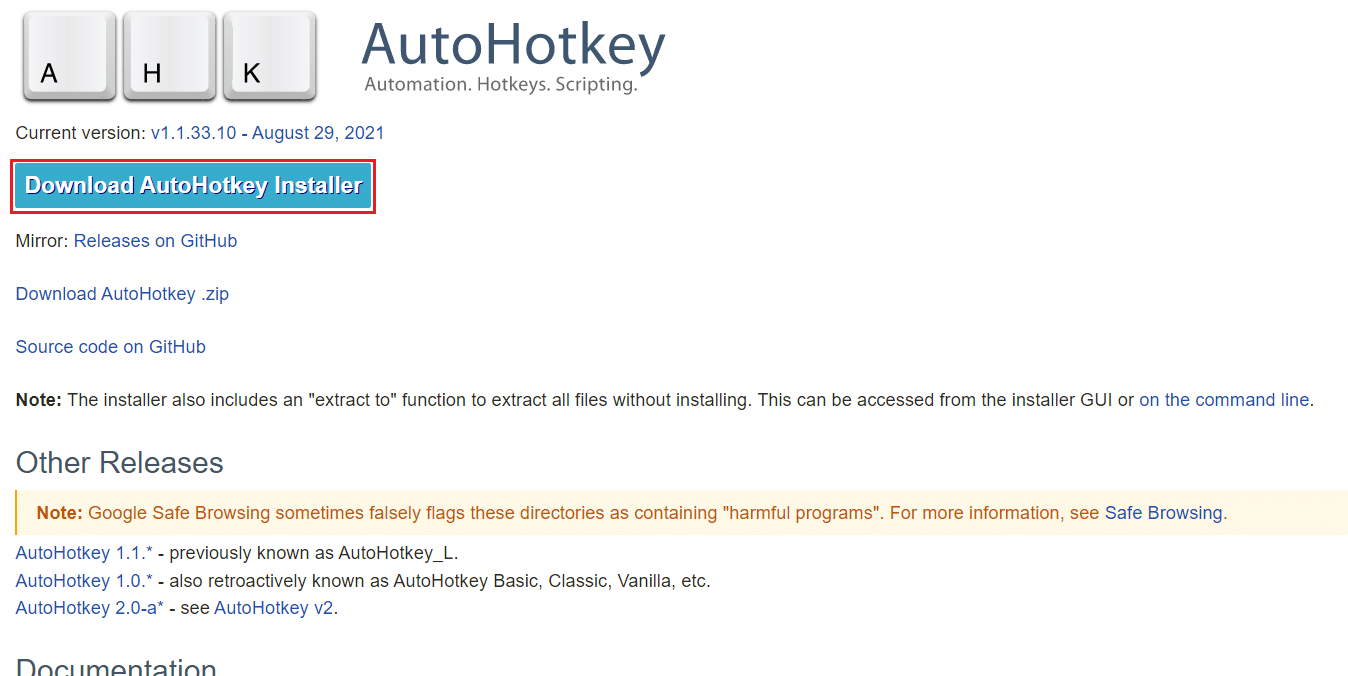
2. Maintenant, faites un clic droitbureauEt choisissez新建.
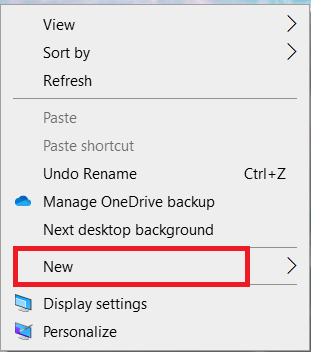
3. Choisissezdocument texte.
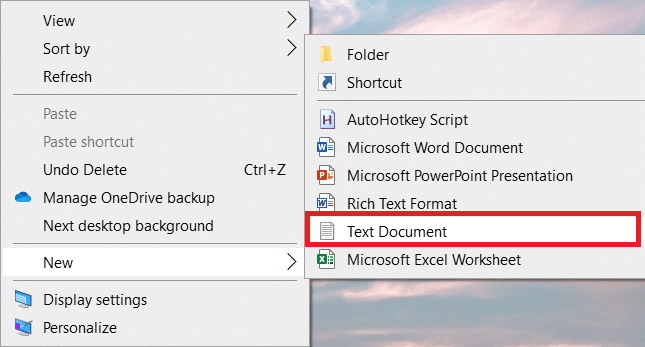
4. Ouvrez le document etscénario suivantColler dans le fichier.
setKeyDelay, 50, 50 setMouseDelay, 50 Bouton $~M :: Envoyer, ^+{M} tandis que (getKeyState("MButton", "P")) { dormir, 100 } Envoyer, ^+{M} retourner
Remarque:Dans ce script, vous pouvez mettreBouton MRemplacer parLBoutonpour le bouton gauche de la souris, leRemplacement du bouton Rpour le bouton droit de la souris.
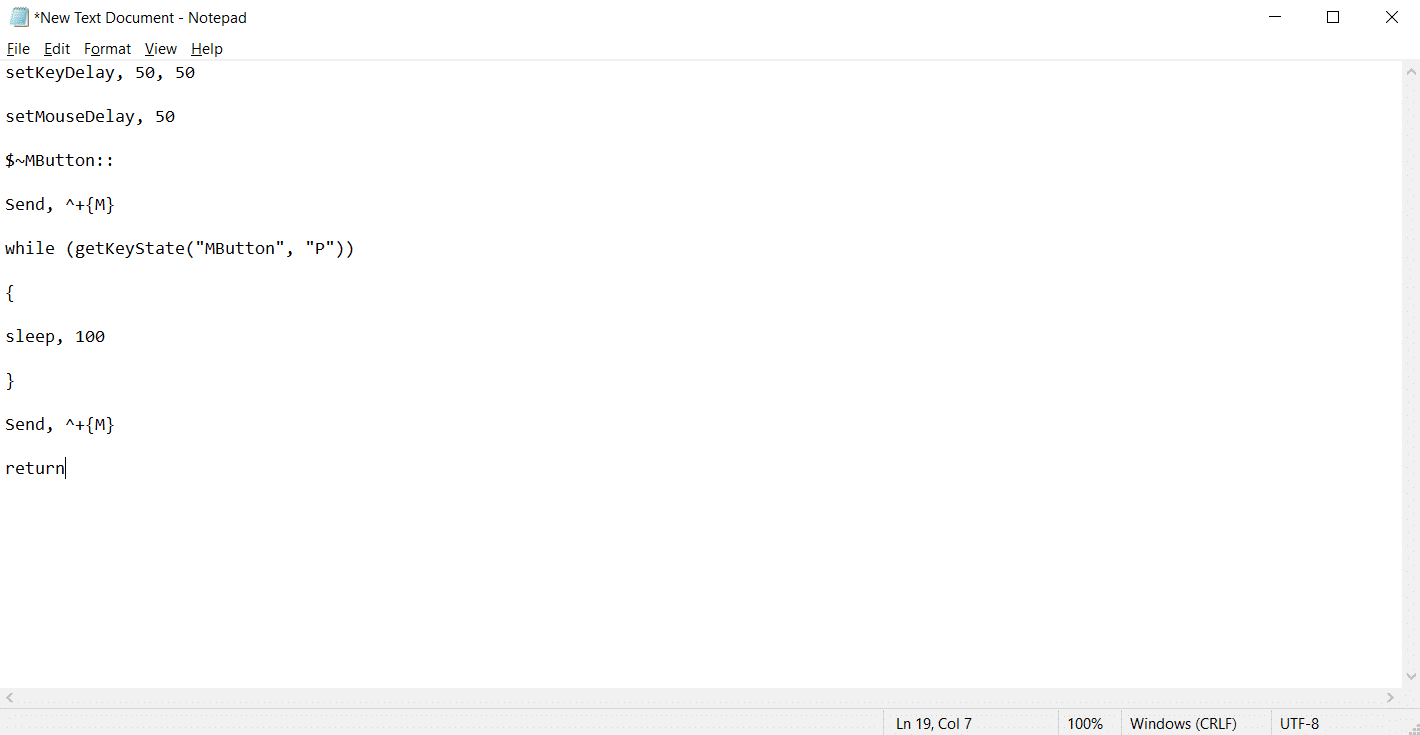
5. Cliquez sur文件Et sélectionnezEnregistrer sous.
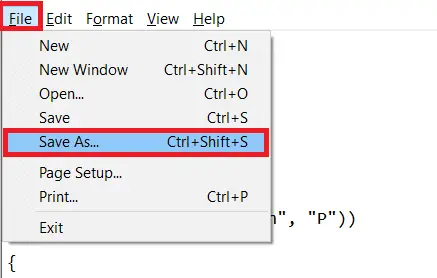
6. Avecahkextension enregistrez le fichier et tapezTous les fichiers.
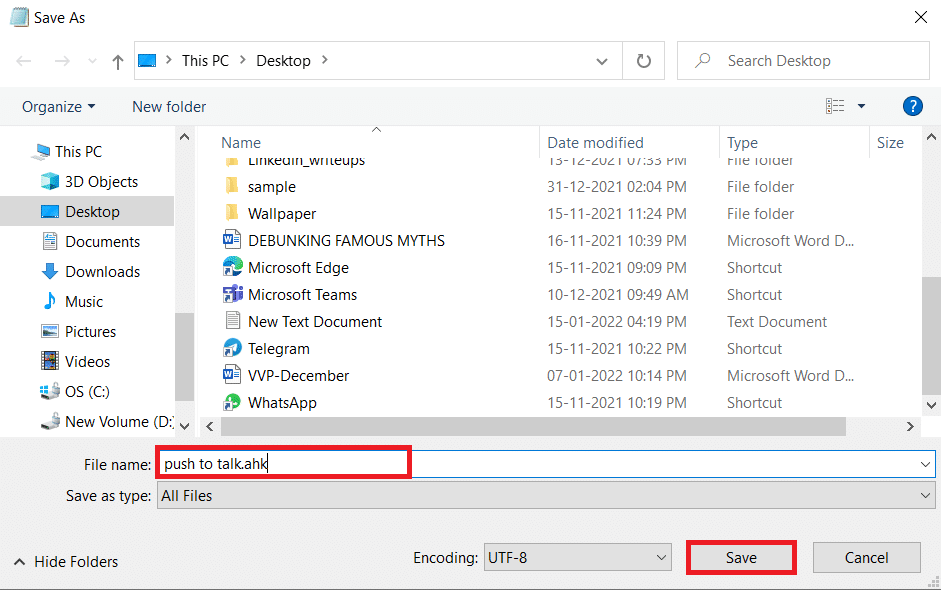
7. Accédez à l'emplacement où vous avez enregistré le fichier.Faites un clic droit sur le fichier et sélectionnezscript de lancement.
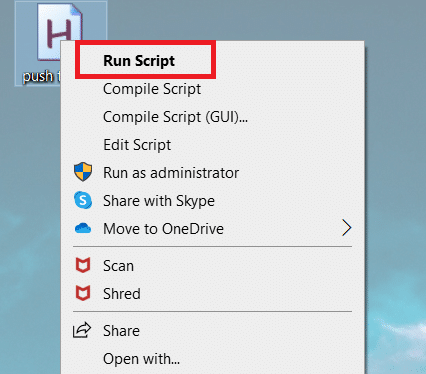
Vous pouvez désormais utiliser le bouton central de la souris pour activer et désactiver le microphone lors d'un appel avec Microsoft Teams.
Foire aux questions (FAQ)
Q1.Puis-je parler via un casque tout en utilisant le talkie-walkie Microsoft Teams ?
répondre.Oui, vous pouvez utiliser des écouteurs filaires et sans filTalkie Walkieà l'appel.Cependant, des écouteurs appropriés sont toujours recommandés pour une meilleure expérience.
Q2.Quelles sont les meilleures conditions pour la meilleure expérience ?
répondre.Les conditions de réseau requises sontRetard (RTT)應moins de 300 ms,gigue應moins de 30 ms,perte de paquets應Moins que 1%.
Q3.Puis-je afficher des fichiers hors ligne dans Microsoft Teams ?
répondre.Oui, vous pouvez afficher les fichiers précédemment consultés hors ligne.Cette fonctionnalité est disponible pour Android.Cliquer surà côté du dossiertrois points, puis sélectionnezDisponible hors ligne.Vos fichiers avec ce paramètre activé peuvent être consultés hors ligne.
Q4.Puis-je intégrer des applications tierces dans Microsoft Teams ?
répondre.Oui, vous pouvez intégrer des applications tierces dans Microsoft Teams pour étendre les fonctionnalités.Certaines applications sont Zendesk, Asana, Polly, Smartsheet et Zoom.ai

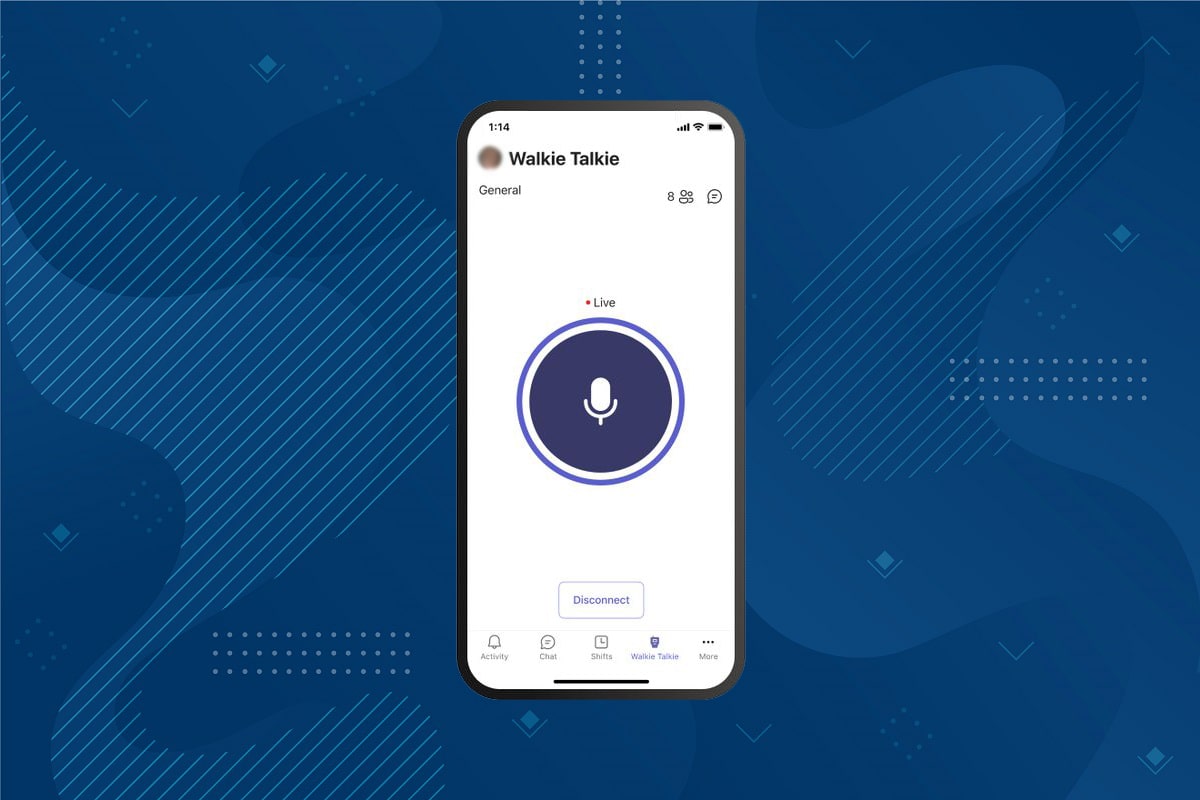



![[Corrigé] Microsoft Store ne peut pas télécharger d'applications et de jeux [Corrigé] Microsoft Store ne peut pas télécharger d'applications et de jeux](https://oktechmasters.org/wp-content/uploads/2022/03/30606-Fix-Cant-Download-from-Microsoft-Store-150x150.jpg)


